На этом шаге мы рассмотрим основные свойства этого компонента.
Перечень свойств компонента представлен на рисунке 1.
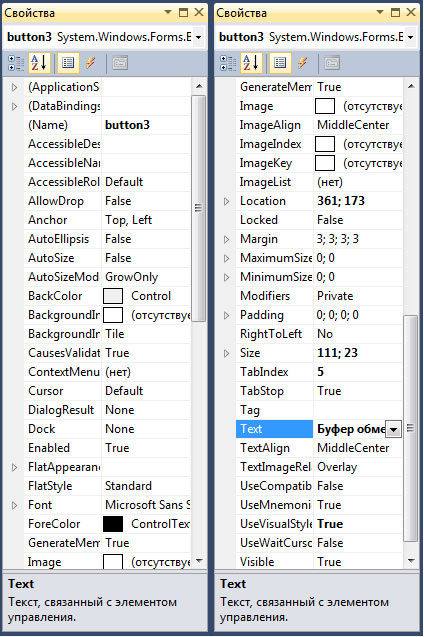
Рис.1. Перечень свойств компонента Button
Многие свойства уже знакомы - мы с ними встречались при изучении формы.
Рассмотрим некоторые из незнакомых свойств.
- Anchor - свойство, определяющее закрепленную позицию компонента. Если вы разрабатываете форму таким образом, чтобы пользователь мог изменять ее размеры в режиме
исполнения приложения, то компоненты на вашей форме тоже должны соответственно изменяться в размерах. Когда компонент "зацеплен" за форму, а форма изменяется в размерах, то в случае
"зацепления" компонент поддерживает дистанцию между собой и позицией анкера. Свойство Anchor взаимодействует со свойством AutoSize.
- AutoEllipsis - это свойство задает, будет ли появляться многоточие справа от текста, сообщая, что текст распространяется за пределы, отведенные размерами компонента. Если
установить значение свойства в true, то когда пользователь проведет мышью над компонентом (в режиме исполнения приложения), текст, выходящий за пределы нижней части компонента,
выведется в виде подсказки. Но следует помнить: чтобы установить свойство в True, надо свойство AutoSize установить в False. Если же AutoSize останется равным
true, многоточие не появится. Все сказанное демонстрируется на рисунках 2 и 3.
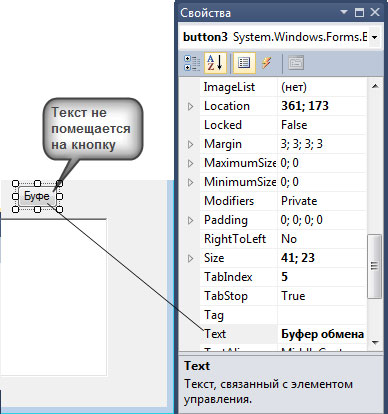
Рис.2. Текст выходит за границы кнопки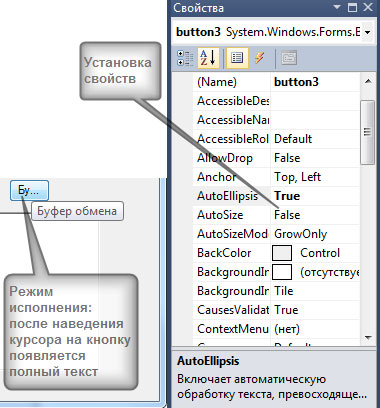
Рис.3. При выполнении в окне подсказки появляется текст кнопки - DialogResuit - свойство, значение которого выбирается из выпадающего списка. Служит для обеспечения закрытия формы, открытой как модальная (см. пояснение на 125 шаге).
- Dock - с помощью этого свойства обеспечивается причаливание (стыковка) компонентов (в частности и кнопки) к различным сторонам форм: или заполнение ими полностью какого-либо
контейнера (компонента, который может содержать в себе другие компоненты, например, это может быть форма или панель).
Чтобы обеспечить причаливание компонента следует:
- Выбрать компонент, который требует причаливания.
- Раскрыть выпадающий список свойства компонента Dock. Откроется схема, состоящая из прямоугольников, имитирующих стороны формы и ее центр (рисунок 4).
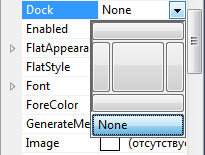
Рис.4. Схема прямоугольников компонента Dock - Щелкнуть на прямоугольнике, обозначающем сторону формы, к которой мы хотим пристыковать наш компонент. Если требуется полное заполнение компонентом, то надо щелкнуть на центральном прямоугольнике. Если не требуется стыковка, надо выбрать значение None.
После этого произойдет автоматическое пристыковывание к выбранной стороне формы или ее заполнение. Варианты причаливания показаны на рисунках 5-7.
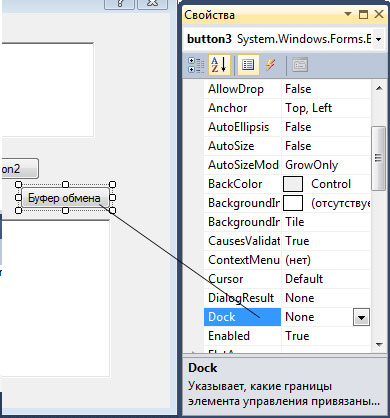
Рис.5. Нет причаливания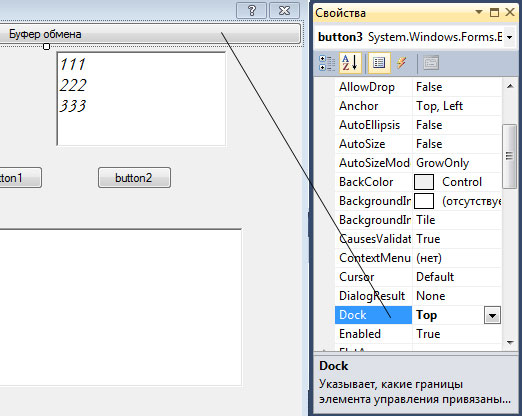
Рис.6. Причаливание к верхней кромке окна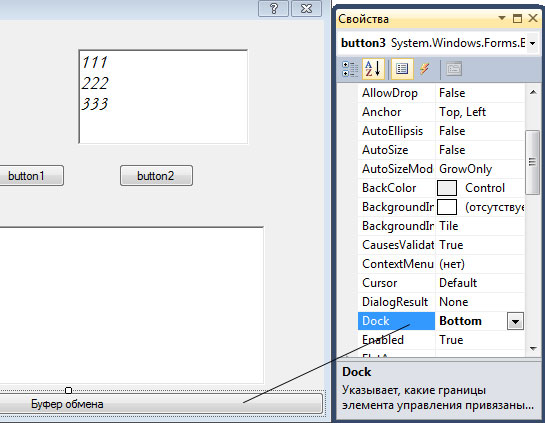
Рис.7. Причаливание к нижней кромке окна - FlatAppearance - это свойство используется, если свойство кнопки FlatStyle равно Flat. С помощью этого свойства можно задать окантовку кнопки, а также проследить
в момент исполнения приложения за состоянием кнопки. Если развернуть это свойство на несколько подсвойств, то, задав каждое из них, получим желаемое. Можно выбрать цвет окантовки кнопки
(если щелкнуть в поле свойства BorderColor, то в конце поля появится кнопка, открывающая доступ к выбору цвета), можно выбрать цвет самой кнопки, в который она окрасится, когда на нее
наведут курсор мыши, можно выбрать цвет, в который окрасится поле кнопки, если на нее нажать. Все сказанное показано на рисунках 8-10.
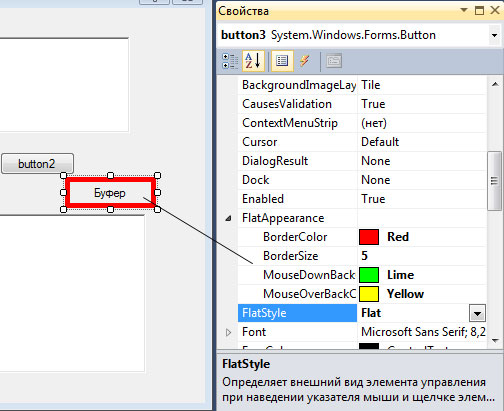
Рис.8. Задание параметров на этапе проектирования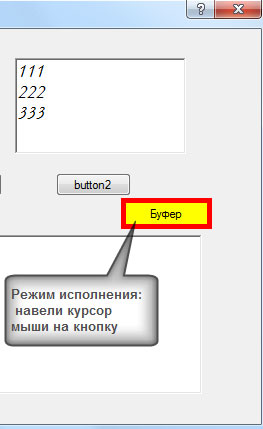
Рис.9. Режим выполнения: на кнопку наведен курсор мыши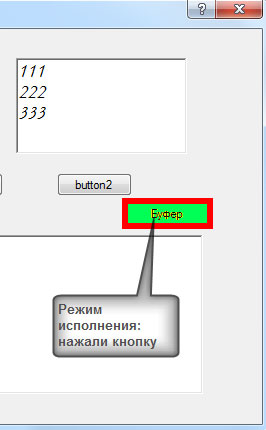
Рис.10. Режим выполнения: нажатие на кнопку - FlatStyle - задает стиль кнопки. Различные стили кнопок показаны на рисунке 11.
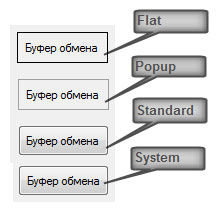
Рис.11. Различные стили кнопокСтиль выбирается из выпадающего списка, который открывается кнопкой, появляющейся после щелчка мышью в поле этого свойства.
- Image - это свойство, позволяющее через кнопку с многоточием выбрать изображение, которое поместится в поле кнопки, но при условии, что значение свойства FlatStyle не будет равно System.
- ImageAlign - с помощью этого свойства выравнивают изображение на кнопке: в поле свойства есть кнопка, которая открывает схему выравнивания, состоящую из ряда прямоугольников (рисунок 12).
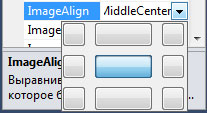
Рис.12. Схема выравниванияНа каком прямоугольнике мы щелкнем, в такое поле кнопки и сдвинется изображение.
- ImageIndex - это свойство связано со свойством ImageList, задающим ссылку на ряд изображений (пиктограмм), которые выбираются этим компонентом через диалоговое окно, открывающееся
в поле этого свойства. Надо поместить ImageList в форму, тогда его имя станет видимым в поле свойства кнопки ImageList. Каждому изображению в списке присваивается свой
порядковый номер (индекс), по которому впоследствии и можно будет выбирать нужное, или ключ, в качестве которого служит название файла-изображения. Свойство кнопки ImageIndex выбирается из
списка (при открытии списка становятся видны все индексы, сформированные компонентом ImageList). Свойство кнопки ImageKey тоже формируется
открытием списка значений, в качестве которых выступают имена файлов пиктограмм, сформированные компонентом ImageList. В рассматриваемом свойстве как раз и задается индекс нужного
изображения из списка изображений. По нему в кнопке должна появиться пиктограмма.
- TabIndex - в это свойство помещается сформированный средой программирования порядковый номер компонента в контейнере, например, в форме (мы пока не знаем другого контейнера, кроме формы).
Какие номера имеют свойства TabOrder, в такой последовательности и станут активизироваться (получать фокус ввода) компоненты в форме после запуска приложения при последовательном нажатии клавиши
Tab. Если вам надо изменить порядок активизации, то вы сами должны присвоить соответствующие значения свойствам компонентов TabIndex.
- TabStop - дает возможность отключать получение фокуса ввода данным компонентом с помощью клавиши Tab (надо просто установить это свойство в значение False).
- TextImageRelation - задает взаимоотношение между изображением текстом (кто над кем будет выводиться и впереди кого, или кто кого будет замещать). Возможные значения этого свойства:
- ImageAboveText (или 1) - изображение отображается над текстом элемента управления;
- ImageBeforeText (или 4) - изображение отображается под текстом элемента управления;
- Overlay (или 0, значение по умолчанию) - изображение и текст имеют равноправны в элементе управления;
- TextAboveImage (или 2) - текст отображается над изображением в элементе управления;
- TextBeforeImage (или 8) - текст отображается под изображением в элементе управления;
- UseMnemonic - если придать этому свойству значение True, то первый символ, следующий за знаком амперсанда (&), будет использоваться как назначенная клавиша элемента управления, иначе (при False) его не будет видно. Значение по умолчанию True.
- UseVisualStyleBackColor - задает возможность использования визуальных стилей для фонового цвета компонента. Такие стили в системе специфицированы. Например, эти стили определяют цвет, размер
или шрифт компонента. Свойство даст возможность координации этих парметров с интерфейсом вашего приложения.
Свойство UseVisualStyleBackColor кнопки определяет, будет ли фон кнопки рисоваться с использованием визуальных стилей. Если для свойства UseVisualStyleBackColor для кнопки установлено значение True, свойство BackColor игнорируется. Когда свойство BackColor изменяется на другой цвет, свойство UseVisualStyleBackColor автоматически устанавливается на False.
Этот эффект можно увидеть, когда вы находитесь в режиме разработки. Создайте кнопку и измените свойство BackColor на красный. Затем прокрутите вниз до свойства UseVisualStyleBackColor и обратите внимание, что для него установлено значение False. Если вы затем установите для свойства UseVisualStyleBackColor значение True, цвет кнопки изменится на цвет по умолчанию. Переключение свойства UseVisualStyleBackColor обратно в False изменит цвет кнопки на красный.
- Visible - это свойство обеспечивает видимость или невидимость компонента в режиме исполнения приложения.
На следующем шаге мы рассмотрим события этого компонента.
